RedHat系统上基本的网络连接和设置方法
人气:0在开始本章内容讲解前,特别声明,由于这么多年的运维工作中从来没有碰到过配置IPv6的需求,所以这里就不针对IPv6做过多的讲解。
一、Linux图形化网络配置
在Red Hat Linux中配置联网最简单的方式就是使用图形化配置工具Network Connections应用程序。它可以设置可影响所有用户的系统范围内的默认值;也可以配置为仅在特定用户登录时,激活特定的网路接口(VPN等)。
配置步骤如下:
打开Network Connections(如图1)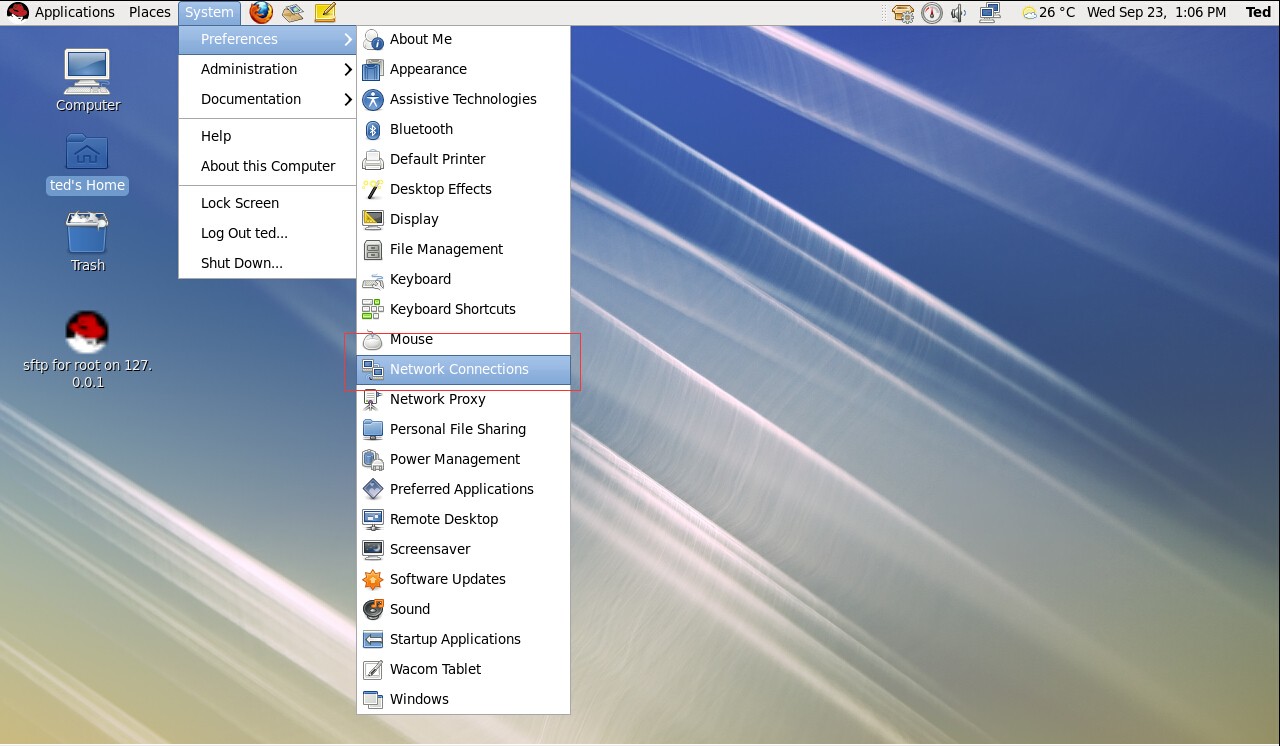
双击已有网络连接System eth0(如图2),如果没有可点击右侧Add按钮添加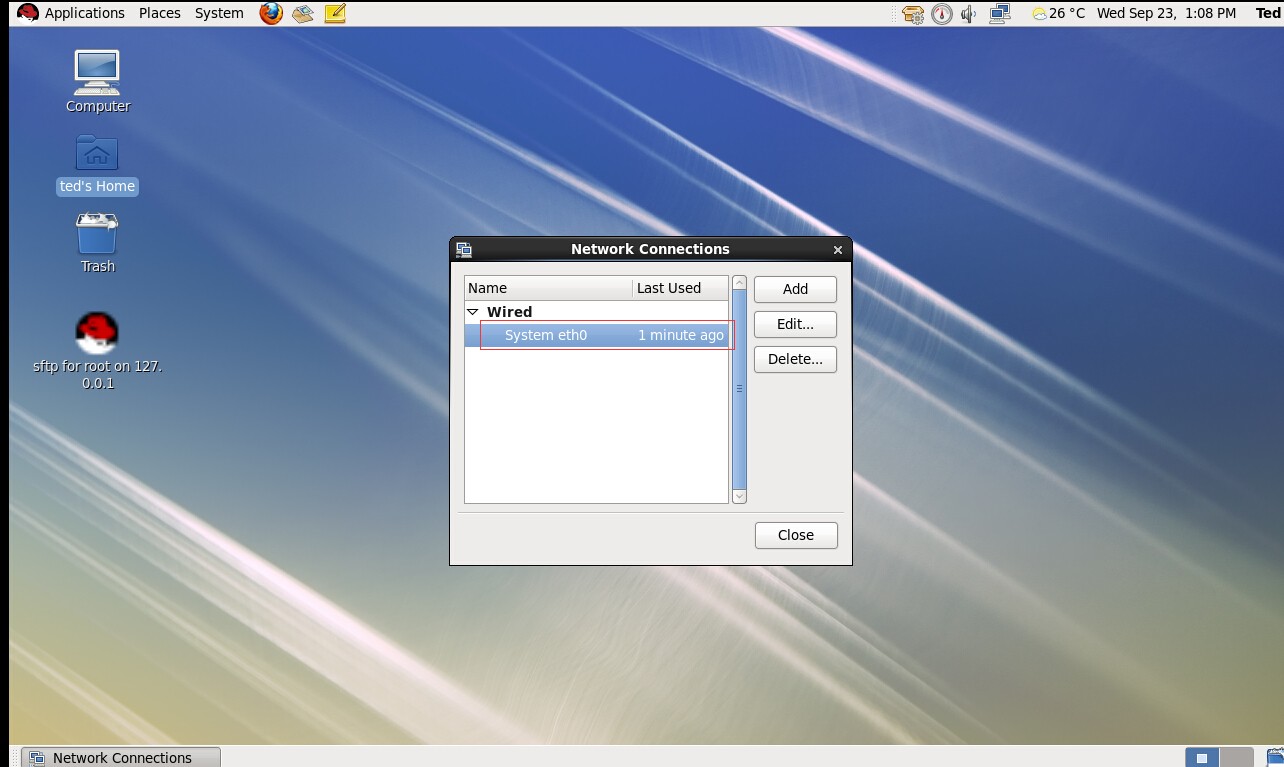
进入编辑页面,点击IPv4 Settings,进入IPv4设置(如图3)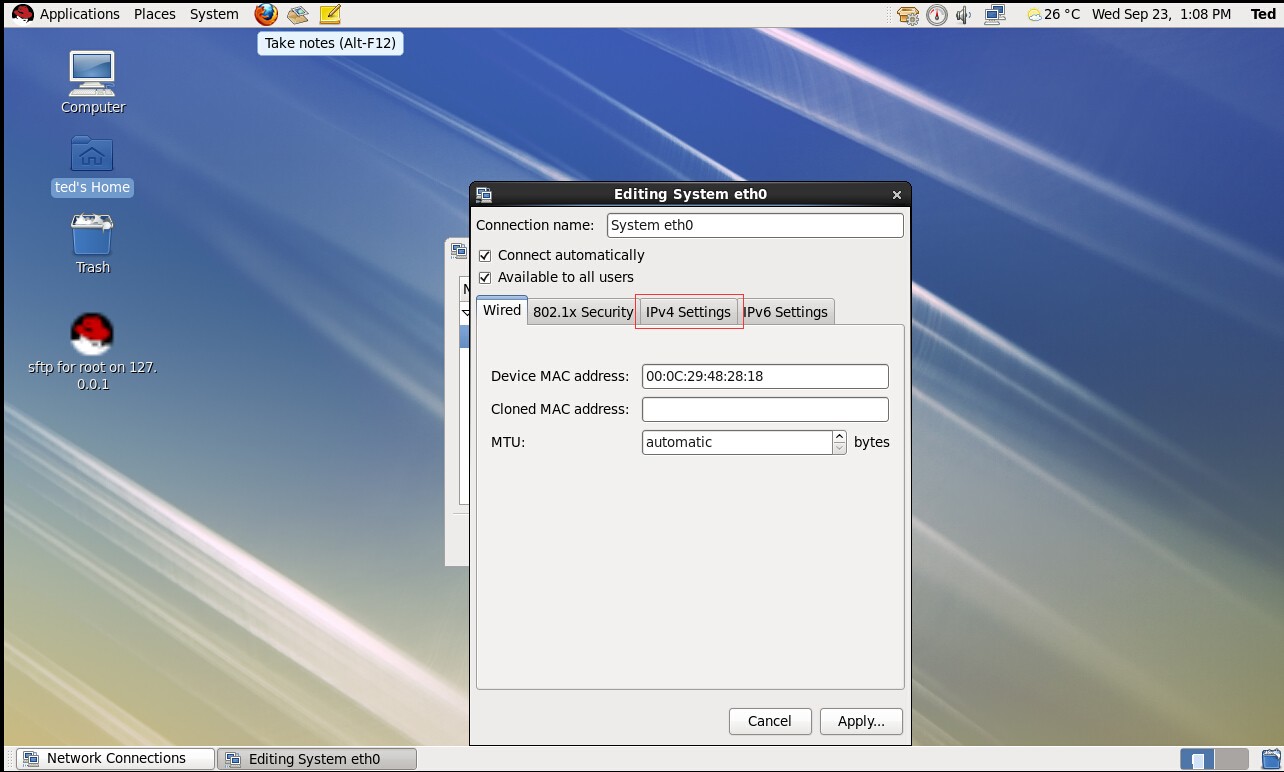
默认的网络连接方式为DHCP,现将其改为手动Manual(需要先了解整个网络段及网关,如图4)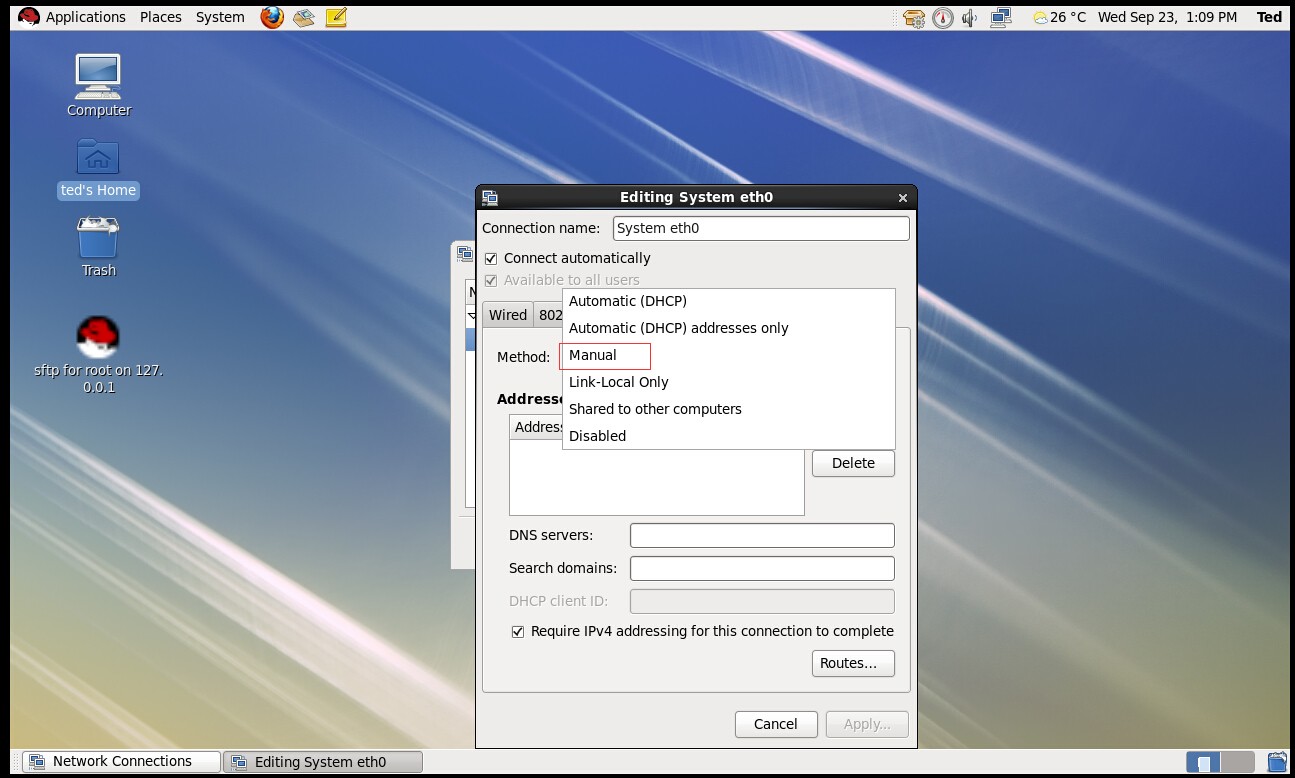
点击Add,添加IP地址(如图5)
由于我的环境是虚拟机,所以我是按照虚拟机的网段配置的,大家配置的时候可根据自身情况设置。(如图6)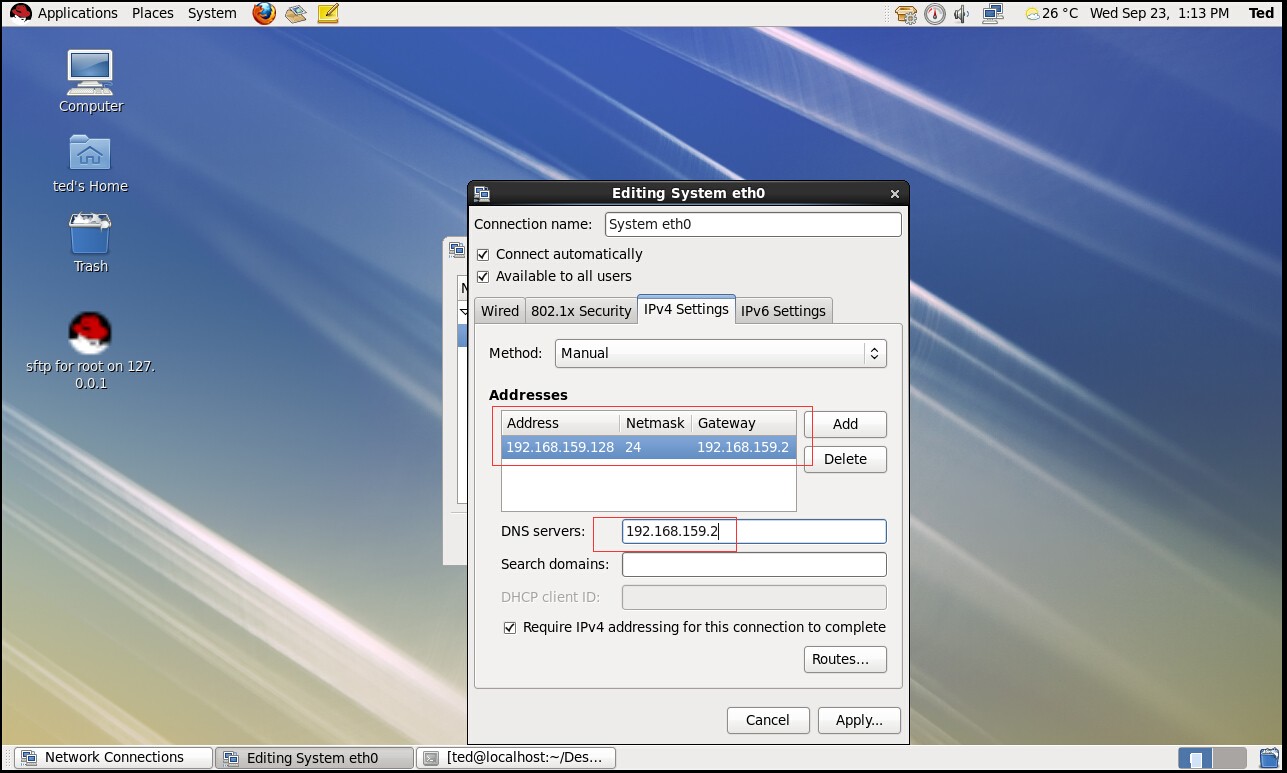
点击Apply要求输入root密码才能完成设置(如图7)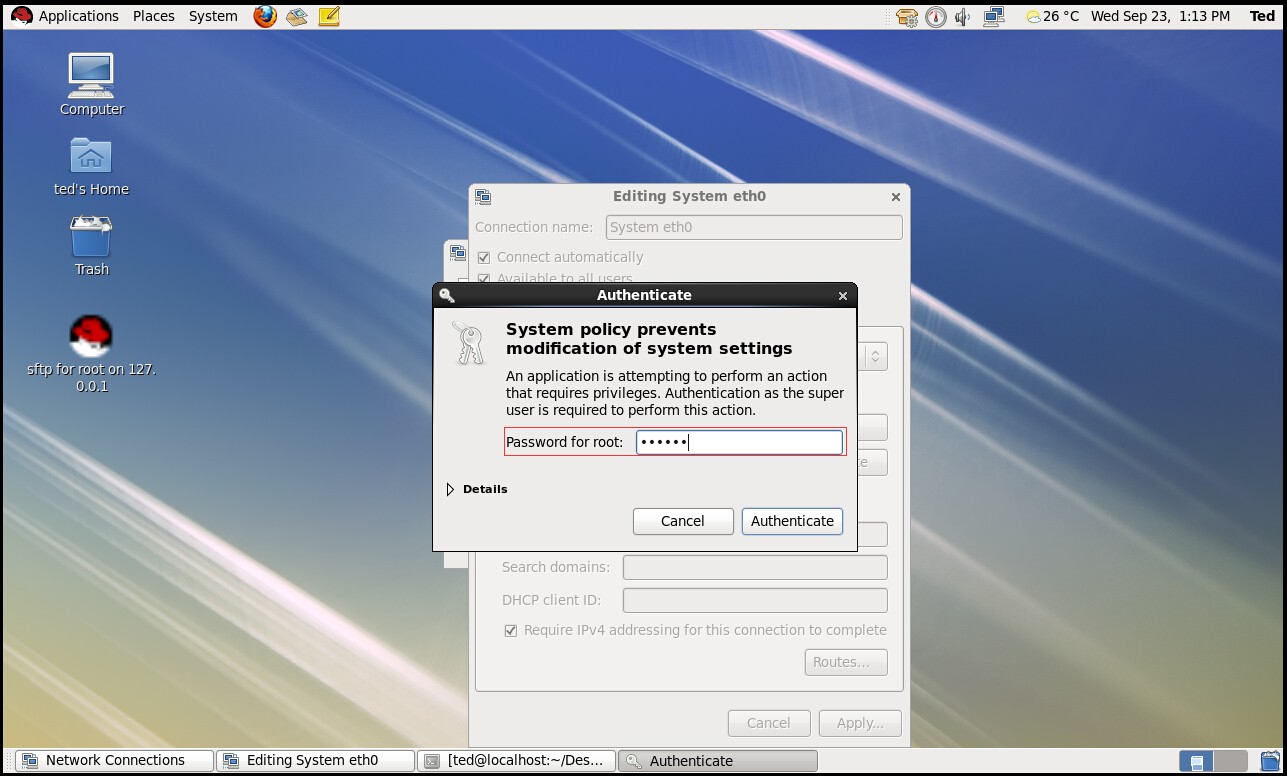
二、Linux命令行网络配置
说完图形化界面的配置,接下来我们不得不介绍一下命令行网络配置,因为在我们的日常工作中,其实用到图形界面配置的机会很少,大多数情况下都是用文本命令行界面进行配置的。
命令行配置,需要记住两个文件
1、修改dns设置的文件
/etc/resolv.conf
resolv.conf只需要修改nameserver参数即可
示例如下:
vi /etc/resolv.conf
# Generated by NetworkManager
nameserver 192.168.159.2
2、修改网络配置参数的文件
/etc/sysconfig/network-scripts/ifcfg-eth0
文件 /etc/sysconfig/network-scripts/ifcfg-eth0在/etc/sysconfig/network-script在这个目录下面,存放的是网络接口(网卡)的脚本文件(控制文件),ifcfg-eth0是默认的第一个网络接口,如果机器中有多网络接口,那么名字就将依此类推ifcfg-eth1,ifcfg-eth2,ifcfg-eth3......(这里面的文件是相当重要的,涉及到网络能否正常工作)。
====设定形式:设定值=值====
设定项目项目如下:
*DEVICE 接口名(设备,网卡)
*USERCTL [yes|no](非root用户是否可以控制该设备)
*BOOTPROTO IP的配置方法[none|static|bootp|dhcp](引导时不使用协议|静态分配IP|BOOTP协议|DHCP协议)
*HWADDR MAC地址
*ONBOOT 系统启动的时候网络接口是否有效(yes/no)
*TYPE 网络类型(通常是Ethemet)
*NETMASK 网络掩码
*IPADDR IP地址
*IPV6INIT IPV6是否有效(yes/no)
*GATEWAY 默认网关IP地址
*BROADCAST 广播地址
*NETWORK 网络地址
====可参照下面的例子====
vi /etc/sysconfig/network-scripts/ifcfg-eth0
DEVICE=eth0
BOOTPROTO=static
BROADCAST=192.168.1.255
HWADDR=00:0C:2x:6x:0x:xx
IPADDR=192.168.1.23
NETMASK=255.255.255.0
NETWORK=192.168.1.0
ONBOOT=yes
TYPE=Ethernet
注:以上内容只是为了举例列出的,具体的网络配置需要根据本机具体情况进行相应的修改。
3、Linux常用网络查看命令
ifconfig,查看当前网络配置
ping,查看当前通路情况
netstat,查看网络情况
以上命令在网络配置正确的返回内容详见(图8),配置错误的返回内容详见(图9)
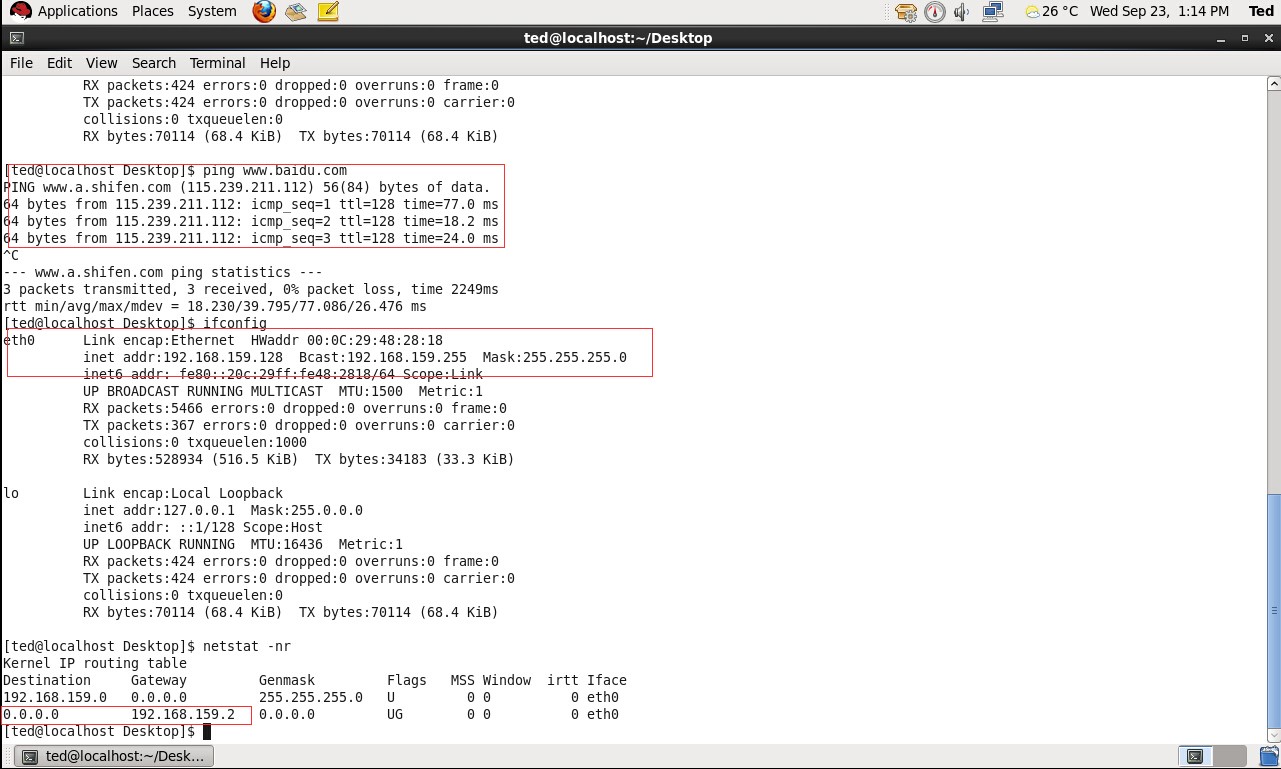
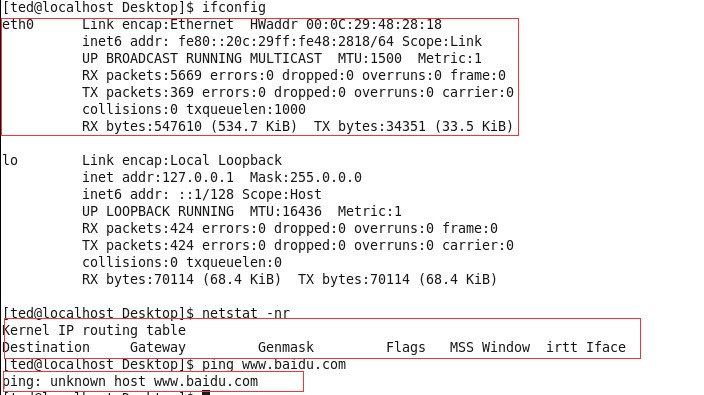
4. ip,配合route参数,可查看当前路由情况,详见(图10)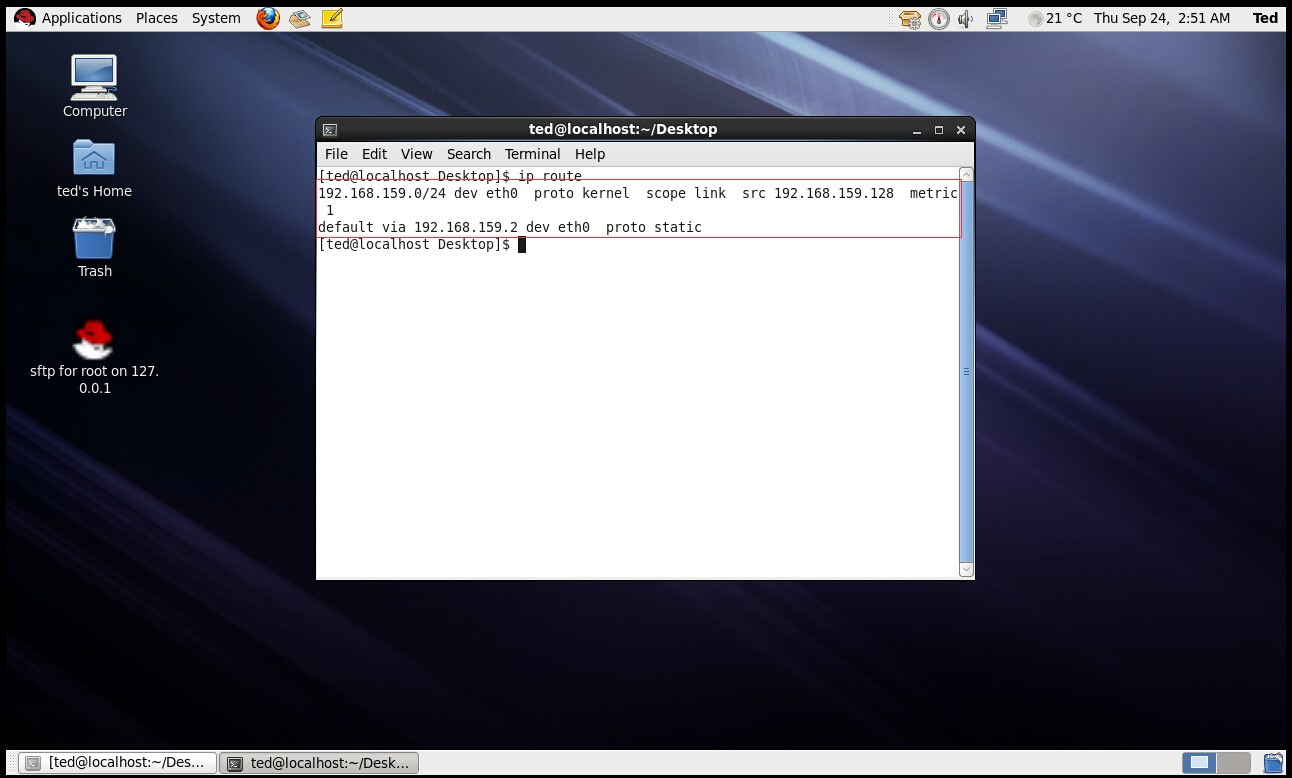
加载全部内容